วิธีแปลอีเมลขาเข้าใน Microsoft Outlook

เรียนรู้วิธีแปลอีเมลขาเข้าผ่าน Microsoft Outlook อย่างง่ายดาย โดยปรับการตั้งค่าเพื่อแปลอีเมลหรือดำเนินการแปลแบบครั้งเดียว
หากคุณต้องการเพิ่มรูปภาพในธีม Gmail ตรวจสอบให้แน่ใจว่ารูปภาพเหล่านั้นอยู่ในห้องสมุดGoogle Photos ของคุณ การผสานรวมกับบริการต่างๆ ของ Google ทำให้ Gmail สามารถเข้าถึง Google Photos และคุณซึ่งเป็นผู้ใช้จะเลือกพื้นหลังใดก็ได้ที่คุณต้องการ เรียนรู้เพิ่มเติมเกี่ยวกับเรื่องนี้ด้านล่าง
วิธีปรับแต่งธีม Gmail ด้วยรูปภาพของคุณ
เว็บไคลเอ็นต์ของ Gmail มีการเปลี่ยนแปลงบางอย่างในช่วงไม่กี่ปีที่ผ่านมา โดยเป็นเวอร์ชันล่าสุดที่มีการเปลี่ยนแปลง UI อย่างมากเพื่อให้รวม Chat, Spaces และ Meet เข้าไว้ด้วยกันได้ดียิ่งขึ้น
การปรับแต่งเป็นสิ่งที่มักไม่ค่อยนึกถึงเมื่อพูดถึงโปรแกรมรับส่งเมล แต่ Gmail เสนอตัวเลือกที่ยุติธรรมเพื่อให้คุณสามารถใช้งานได้มากขึ้น สิ่งนี้มีประโยชน์อย่างยิ่งหากคุณใช้เวลากับ Gmail บนเว็บเป็นจำนวนมาก และธีมทั่วไปไม่เหมาะกับคุณ แน่นอน เมื่อพิจารณาว่ามีบานหน้าต่างการอ่านขนาดใหญ่ตรงกลางหน้าจอ คุณจะไม่สามารถเห็นวอลเปเปอร์ที่คุณต้องการได้มากนัก สิ่งนี้สามารถลดจุดประสงค์สำหรับบางคนในขณะที่คนอื่นจะพบว่าดีพอ
ตอนนี้ Google มีรูปภาพหลายสิบรูปในไม่กี่หมวดหมู่ ซึ่งรวมถึงรูปภาพเด่น สีทึบ และการ์ตูนสุดเท่ แน่นอน คุณมีตัวเลือกให้ใช้ธีมเริ่มต้นเสมอ ทั้งในโหมดมืดและโหมดสว่าง แต่ถ้าคุณต้องการเพิ่มรูปภาพของคุณและใช้เป็นพื้นหลังในธีม Gmail ที่สามารถทำได้ด้วยการผสานรวมกับ Google Photos เท่านั้น
ใช้ Google Photos เป็นพื้นหลังของ Gmail
หากคุณเปิด Gmail บนเว็บและเลือกที่จะดูธีมทั้งหมดในการตั้งค่า คุณจะเห็นว่ามีตัวเลือกรูปภาพของฉันอยู่ที่ด้านล่าง นั่นคือที่ที่คุณสามารถค้นหา Google Photos Albums ของคุณได้ เรียงตามความจริงค่อนข้างมาก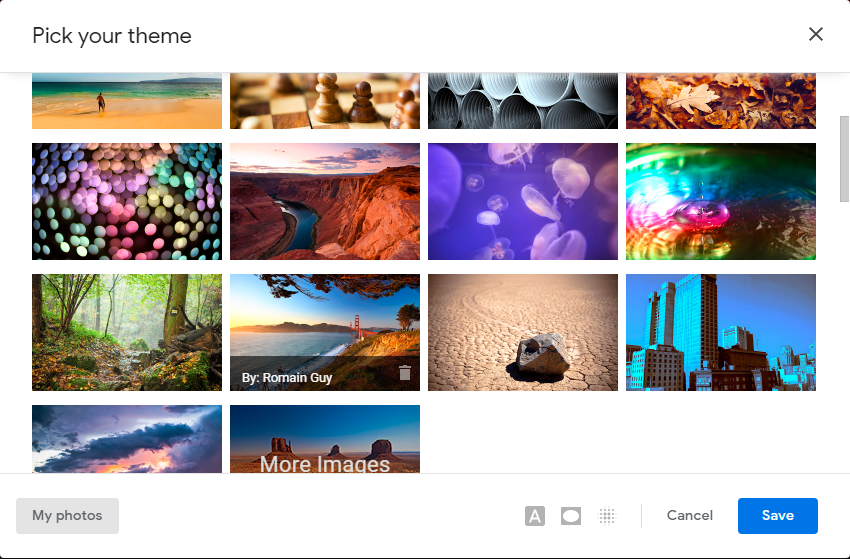
โชคดีที่ เช่นเดียวกับในแอพรูปภาพ คุณสามารถใช้คำค้นหาต่างๆ เพื่อระบุรูปภาพที่คุณต้องการได้ รวมทั้งชื่อคน สัตว์เลี้ยง สิ่งของ หรือสถานที่ เมื่อคุณเลือกอัลบั้มและ/หรือรูปภาพที่ต้องการใช้แล้ว ให้คลิกที่อัลบั้มเพื่อนำไปใช้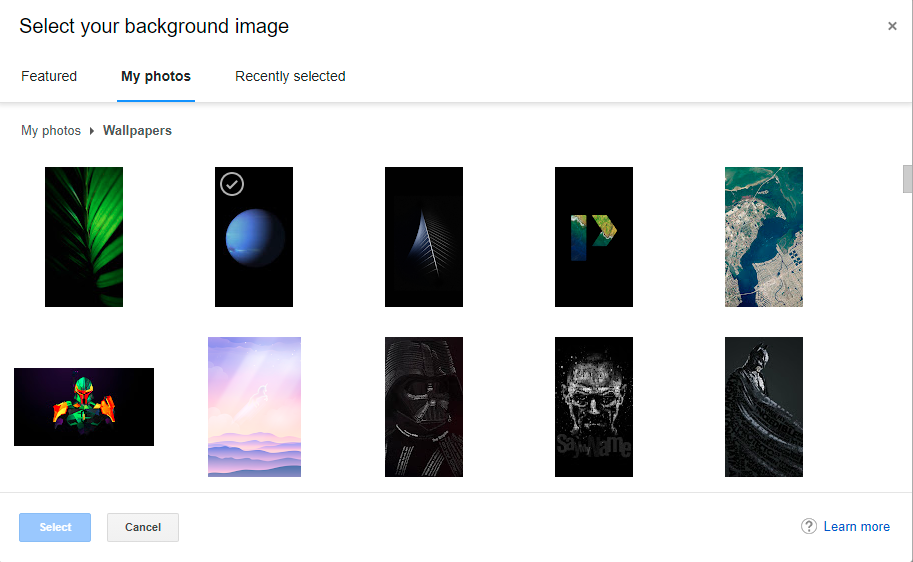
ที่ด้านล่าง คุณจะเห็น 3 ตัวเลือกเพิ่มเติม อันแรกคือพื้นหลังข้อความซึ่งคุณสามารถเลือกระหว่างพื้นหลังข้อความสีอ่อนหรือสีเข้ม ส่วนที่สองคือขอบมืดซึ่งช่วยให้คุณทำให้มุมมืดขึ้นหรือสว่างขึ้นด้วยเอฟเฟกต์ขอบมืด สุดท้าย คุณสามารถปรับแต่งพื้นหลังเบลอด้วยตัวเลือก Blur
โดยสรุป ในการรับพื้นหลัง Gmail ที่กำหนดเอง คุณต้องอัปโหลดไปยัง Google Photos ก่อน เมื่อคุณทำเสร็จแล้ว ไปที่Gmail > การตั้งค่า > ธีม ดูทั้งหมด > รูปภาพของฉันและใช้การค้นหาเพื่อค้นหารูปภาพนั้นหรือเลือกจากอัลบั้ม ง่ายๆ อย่างนั้น เนื่องจากบานหน้าต่างการอ่านขนาดใหญ่ คุณอาจใช้งานพื้นหลังที่กำหนดเองได้ไม่เต็มที่ แต่นั่นเป็นสถานะปัจจุบันของ UI ของ Gmail
ขอขอบคุณที่อ่านและแบ่งปันความคิด คำถาม หรือข้อเสนอแนะของคุณกับเราในส่วนความคิดเห็นด้านล่าง เราหวังว่าจะได้ยินจากคุณ.
เรียนรู้วิธีแปลอีเมลขาเข้าผ่าน Microsoft Outlook อย่างง่ายดาย โดยปรับการตั้งค่าเพื่อแปลอีเมลหรือดำเนินการแปลแบบครั้งเดียว
อ่านคำแนะนำเพื่อปฏิบัติตามวิธีแก้ปัญหาทีละขั้นตอนสำหรับผู้ใช้และเจ้าของเว็บไซต์เพื่อแก้ไขข้อผิดพลาด NET::ERR_CERT_AUTHORITY_INVALID ใน Windows 10
ค้นหาข้อมูลเกี่ยวกับ CefSharp.BrowserSubprocess.exe ใน Windows พร้อมวิธีการลบและซ่อมแซมข้อผิดพลาดที่เกี่ยวข้อง มีคำแนะนำที่เป็นประโยชน์
ค้นพบวิธีแก้ไขปัญหาเมื่อคุณไม่สามารถจับภาพหน้าจอได้เนื่องจากนโยบายความปลอดภัยในแอป พร้อมเทคนิคที่มีประโยชน์มากมายในการใช้ Chrome และวิธีแชร์หน้าจออย่างง่ายๆ.
ในที่สุด คุณสามารถติดตั้ง Windows 10 บน M1 Macs โดยใช้ Parallels Desktop 16 สำหรับ Mac นี่คือขั้นตอนที่จะทำให้เป็นไปได้
ประสบปัญหาเช่น Fallout 3 จะไม่เปิดขึ้นหรือไม่ทำงานบน Windows 10? อ่านบทความนี้เพื่อเรียนรู้วิธีทำให้ Fallout 3 ทำงานบน Windows 10 ได้อย่างง่ายดาย
วิธีแก้ไขข้อผิดพลาด Application Error 0xc0000142 และ 0xc0000005 ด้วยเคล็ดลับที่มีประสิทธิภาพและการแก้ปัญหาที่สำคัญ
เรียนรู้วิธีแก้ไข Microsoft Compatibility Telemetry ประมวลผลการใช้งาน CPU สูงใน Windows 10 และวิธีการปิดการใช้งานอย่างถาวร...
หากพบข้อผิดพลาดและข้อบกพร่องของ World War Z เช่น การหยุดทำงาน ไม่โหลด ปัญหาการเชื่อมต่อ และอื่นๆ โปรดอ่านบทความและเรียนรู้วิธีแก้ไขและเริ่มเล่นเกม
เมื่อคุณต้องการให้ข้อความในเอกสารของคุณโดดเด่น คุณสามารถใช้เครื่องมือในตัวที่มีประโยชน์ได้ ต่อไปนี้คือวิธีการเน้นข้อความใน Word




![Fallout 3 จะไม่เปิด/ไม่ทำงานบน Windows 10 [แก้ไขด่วน] Fallout 3 จะไม่เปิด/ไม่ทำงานบน Windows 10 [แก้ไขด่วน]](https://luckytemplates.com/resources1/images2/image-6086-0408150423606.png)
![[แก้ไขแล้ว] จะแก้ไขข้อผิดพลาดแอปพลิเคชัน 0xc0000142 และ 0xc0000005 ได้อย่างไร [แก้ไขแล้ว] จะแก้ไขข้อผิดพลาดแอปพลิเคชัน 0xc0000142 และ 0xc0000005 ได้อย่างไร](https://luckytemplates.com/resources1/images2/image-9974-0408150708784.png)

![[แก้ไขแล้ว] ข้อผิดพลาดของ World War Z – หยุดทำงาน ไม่เปิดตัว หน้าจอดำและอื่น ๆ [แก้ไขแล้ว] ข้อผิดพลาดของ World War Z – หยุดทำงาน ไม่เปิดตัว หน้าจอดำและอื่น ๆ](https://luckytemplates.com/resources1/images2/image-8889-0408150514063.png)
